mui框架行動開發簡單體驗
大家用過mui開發過嗎?本文主要介紹了mui框架行動開發初體驗詳解小編覺得挺不錯的,現在分享給大家,也給大家做個參考。一起跟著小編過來看看吧,希望能幫助大家。
1. 狀態列設定
現在打開絕大多數APP,狀態列都是與APP一體,不僅美觀,而且與整體協調。
部落客是個中度強迫症患者,頂部那個小黑條實在讓我不舒服。
首先,我們在HBuilder上新建一個移動APP項目
1.1沉浸式狀態列(狀態列透明)
一般整個頁面是圖片時,會使狀態列透明。
首先,偵測目前環境是否支援沉浸式狀態列。偵測語句:
<script type="text/javascript">
document.addEventListener('plusready', function(){
//是否支持沉浸式状态栏
alert(plus.navigator.isImmersedStatusbar());
});
</script>預設是不支援的,會彈出false。想要讓環境支持,需要修改專案下的設定檔manifest.json
在專案下有個manifest.json文件,開啟後,開啟程式碼檢視:
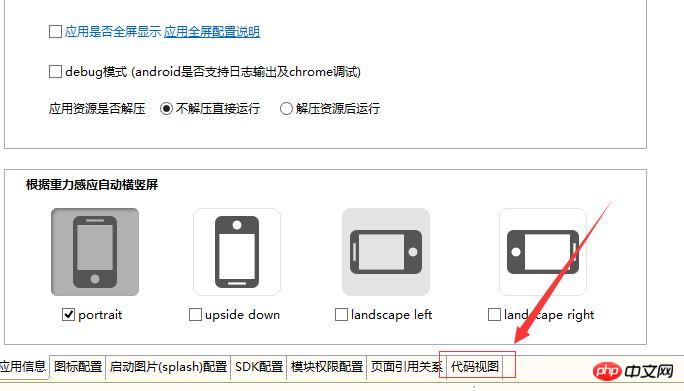
在程式碼檢視"plus"下方新增
"statusbar": {
"immersed": true
},如圖所示:
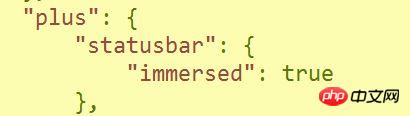
#修改完成後,會彈出true,效果如下:

終端支援:
Android4.4以上系統支援;
- ##iOS7 .0以上系統支援
<script type="text/javascript">
document.addEventListener('plusready', function(){
//参数:true - 全屏;false - 不全屏
plus.navigator.setFullscreen(true);
});
</script>
//设置系统状态栏背景色
plus.navigator.setStatusBarBackground('#6495ED');filter: blur(16px);
<script src="js/mui.min.js"></script> <link href="css/mui.min.css" rel="external nofollow" rel="stylesheet"/> <link rel="stylesheet" href="css/bofang.css" rel="external nofollow" />
<p class="mui-slider"> <p class="mui-slider-group"> <p class="mui-slider-item"> 第一个轮播区域 </p> <p class="mui-slider-item"> <p class="singer"> <span class="ce"></span> <span class="mui-text-center">G-DRAGON</span> <span class="ce"></span> </p> <p class="yinxiao"> <img src="img/player_btn_sq_hlight.png"/> <img src="img/player_btn_mv_normal.png"/> <img src="img/player_btn_dts_on.png"/> </p> <p class="datu"> <img src="img/GD.jpg"/> </p> <p class="geci">A Boy - G-DRAGON</p> </p> <p class="mui-slider-item"> 第二个轮播区域 </p> </p> <p class="mui-slider-indicator"> <p class="mui-indicator"></p> <p class="mui-indicator mui-active"></p> <p class="mui-indicator"></p> </p> </p>
*{
padding: 0px;
margin: 0px;
}
body{
overflow: hidden;
height: 100vh;
}
#background{
overflow: hidden;
text-align: right;
}
#background #backImg{
margin-left: -120px;
height: 99vh;
filter: blur(16px);
}
.mui-bar-nav{
top: 30px;
background-color: rgba(0,0,0,0);
box-shadow: 0 0px 0px #ccc;
}
.mui-bar-nav .mui-title{
color: white;
font-size: 20px;
font-weight: normal;
line-height: 50px;
}
#continer{
width: 100%;
height: 100vh;
position: relative;
top: -100vh;
z-index: 5;
padding-top: 80px;
background-color: rgba(0,0,0,0.7);
text-align: center;
color: white;
}#continer .footer1{
margin-bottom: 0px;
display: flex;
align-items: center;
justify-content: center;
}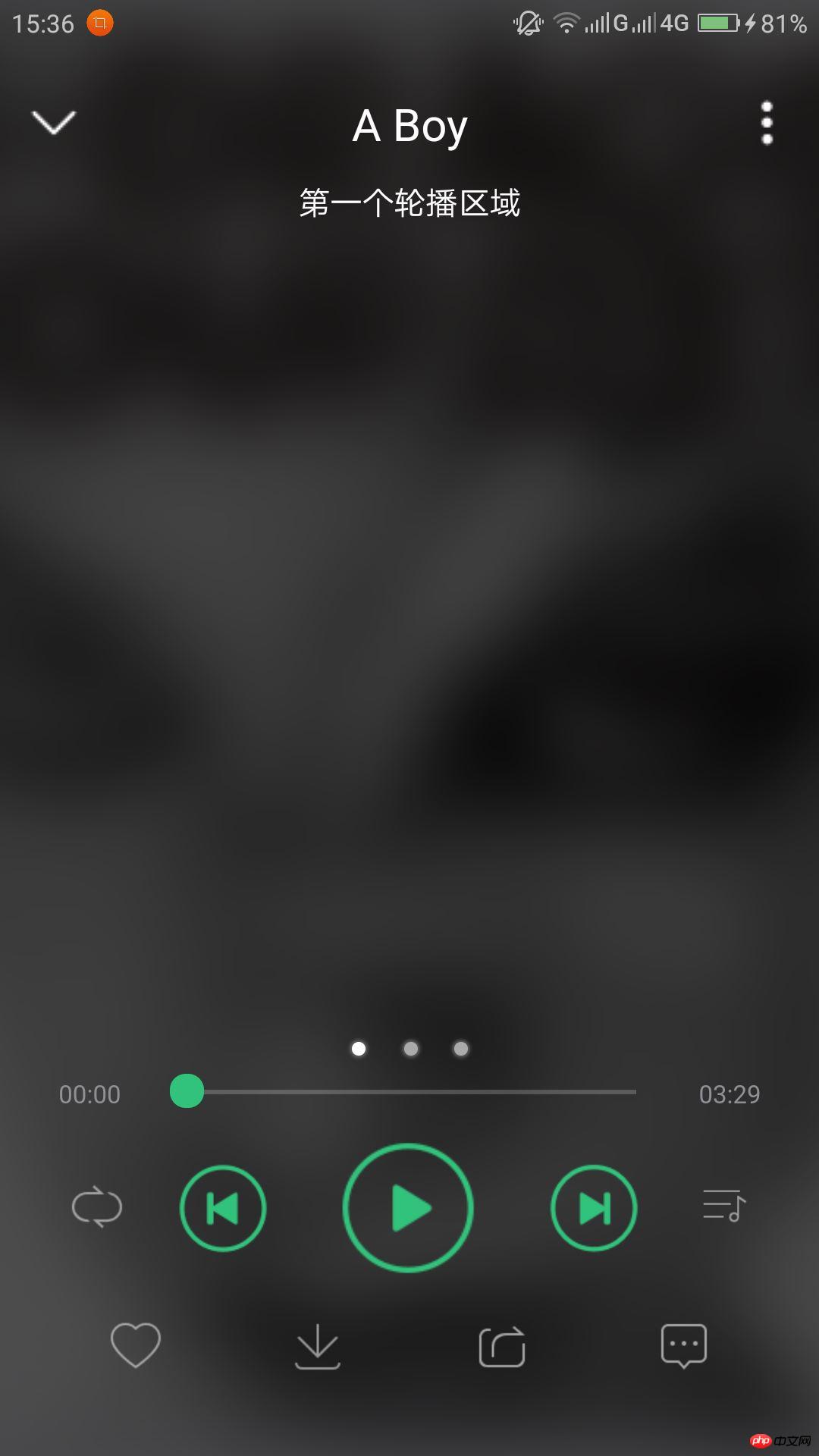
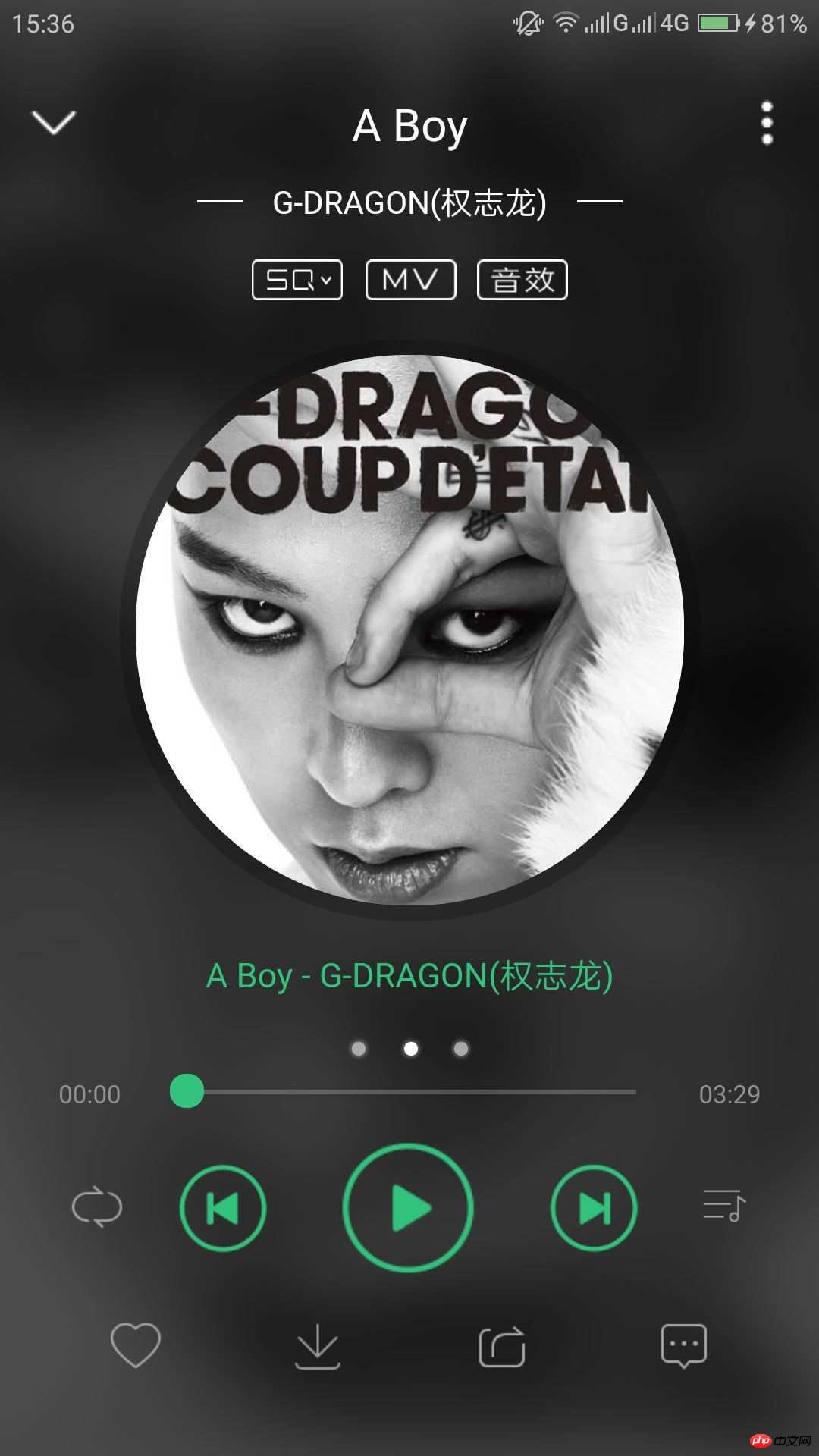
以上是mui框架行動開發簡單體驗的詳細內容。更多資訊請關注PHP中文網其他相關文章!

熱AI工具

Undresser.AI Undress
人工智慧驅動的應用程序,用於創建逼真的裸體照片

AI Clothes Remover
用於從照片中去除衣服的線上人工智慧工具。

Undress AI Tool
免費脫衣圖片

Clothoff.io
AI脫衣器

Video Face Swap
使用我們完全免費的人工智慧換臉工具,輕鬆在任何影片中換臉!

熱門文章

熱工具

記事本++7.3.1
好用且免費的程式碼編輯器

SublimeText3漢化版
中文版,非常好用

禪工作室 13.0.1
強大的PHP整合開發環境

Dreamweaver CS6
視覺化網頁開發工具

SublimeText3 Mac版
神級程式碼編輯軟體(SublimeText3)
 最簡單的硬碟序號查詢方式
Feb 26, 2024 pm 02:24 PM
最簡單的硬碟序號查詢方式
Feb 26, 2024 pm 02:24 PM
硬碟序號是硬碟的一個重要標識,通常用於唯一標識硬碟以及進行硬體識別。在某些情況下,我們可能需要查詢硬碟序號,例如在安裝作業系統、尋找正確裝置驅動程式或進行硬碟維修等情況下。本文將介紹一些簡單的方法,幫助大家查詢硬碟序號。方法一:使用Windows命令提示字元開啟命令提示字元。在Windows系統中,按下Win+R鍵,輸入"cmd"並按下回車鍵即可開啟命
 四款值得推薦的AI輔助程式工具
Apr 22, 2024 pm 05:34 PM
四款值得推薦的AI輔助程式工具
Apr 22, 2024 pm 05:34 PM
這個AI輔助程式工具在這個AI快速發展的階段,挖掘出了一大批好用的AI輔助程式工具。 AI輔助程式設計工具能夠提升開發效率、提升程式碼品質、降低bug率,是現代軟體開發過程中的重要助手。今天大姚給大家分享4款AI輔助程式工具(而且都支援C#語言),希望對大家有幫助。 https://github.com/YSGStudyHards/DotNetGuide1.GitHubCopilotGitHubCopilot是一款AI編碼助手,可幫助你更快、更省力地編寫程式碼,從而將更多精力集中在問題解決和協作上。 Git
 AI程式設計師哪家強?探索Devin、通靈靈碼和SWE-agent的潛力
Apr 07, 2024 am 09:10 AM
AI程式設計師哪家強?探索Devin、通靈靈碼和SWE-agent的潛力
Apr 07, 2024 am 09:10 AM
2022年3月3日,距離世界首個AI程式設計師Devin誕生不足一個月,普林斯頓大學的NLP團隊開發了一個開源AI程式設計師SWE-agent。它利用GPT-4模型在GitHub儲存庫中自動解決問題。 SWE-agent在SWE-bench測試集上的表現與Devin相似,平均耗時93秒,解決了12.29%的問題。 SWE-agent透過與專用終端交互,可以開啟、搜尋文件內容,使用自動語法檢查、編輯特定行,以及編寫和執行測試。 (註:以上內容為原始內容微調,但保留了原文中的關鍵訊息,未超過指定字數限制。)SWE-A
 學習如何利用Go語言開發行動應用程式
Mar 28, 2024 pm 10:00 PM
學習如何利用Go語言開發行動應用程式
Mar 28, 2024 pm 10:00 PM
Go語言開發行動應用程式教學隨著行動應用程式市場的不斷蓬勃發展,越來越多的開發者開始探索如何利用Go語言開發行動應用程式。作為一種簡潔高效的程式語言,Go語言在行動應用開發中也展現了強大的潛力。本文將詳細介紹如何利用Go語言開發行動應用程序,並附上具體的程式碼範例,幫助讀者快速入門並開始開發自己的行動應用程式。一、準備工作在開始之前,我們需要準備好開發環境和工具。首
 五大熱門Go語言庫總表:開發必備利器
Feb 22, 2024 pm 02:33 PM
五大熱門Go語言庫總表:開發必備利器
Feb 22, 2024 pm 02:33 PM
五大熱門Go語言庫總結:開發必備利器,需要具體程式碼範例Go語言自從誕生以來,受到了廣泛的關注和應用。作為一門新興的高效、簡潔的程式語言,Go的快速發展離不開豐富的開源程式庫的支援。本文將介紹五大熱門的Go語言庫,這些庫在Go開發中扮演了至關重要的角色,為開發者提供了強大的功能和便利的開發體驗。同時,為了更好地理解這些庫的用途和功能,我們會結合具體的程式碼範例進行講
 Android開發最適合的Linux發行版是哪一個?
Mar 14, 2024 pm 12:30 PM
Android開發最適合的Linux發行版是哪一個?
Mar 14, 2024 pm 12:30 PM
Android開發是一項繁忙而又令人興奮的工作,而選擇適合的Linux發行版來進行開發則顯得尤為重要。在眾多的Linux發行版中,究竟哪一個最適合Android開發呢?本文將從幾個方面來探討這個問題,並給出具體的程式碼範例。首先,我們來看看目前流行的幾個Linux發行版:Ubuntu、Fedora、Debian、CentOS等,它們都有各自的優點和特點。
 Go語言前端技術探秘:前端開發新視野
Mar 28, 2024 pm 01:06 PM
Go語言前端技術探秘:前端開發新視野
Mar 28, 2024 pm 01:06 PM
Go語言作為一種快速、高效的程式語言,在後端開發領域廣受歡迎。然而,很少有人將Go語言與前端開發聯繫起來。事實上,使用Go語言進行前端開發不僅可以提高效率,還能為開發者帶來全新的視野。本文將探討使用Go語言進行前端開發的可能性,並提供具體的程式碼範例,幫助讀者更了解這一領域。在傳統的前端開發中,通常會使用JavaScript、HTML和CSS來建立使用者介面
 了解VSCode:這款工具到底是用來做什麼的?
Mar 25, 2024 pm 03:06 PM
了解VSCode:這款工具到底是用來做什麼的?
Mar 25, 2024 pm 03:06 PM
《了解VSCode:這款工具到底是用來做什麼的? 》身為程式設計師,無論是初學者或資深開發者,都離不開程式碼編輯工具的使用。在眾多編輯工具中,VisualStudioCode(簡稱VSCode)作為一款開源、輕量級、強大的程式碼編輯器備受開發者歡迎。那麼,VSCode到底是用來做什麼的呢?本文將深入探討VSCode的功能和用途,並提供具體的程式碼範例,以幫助讀者






